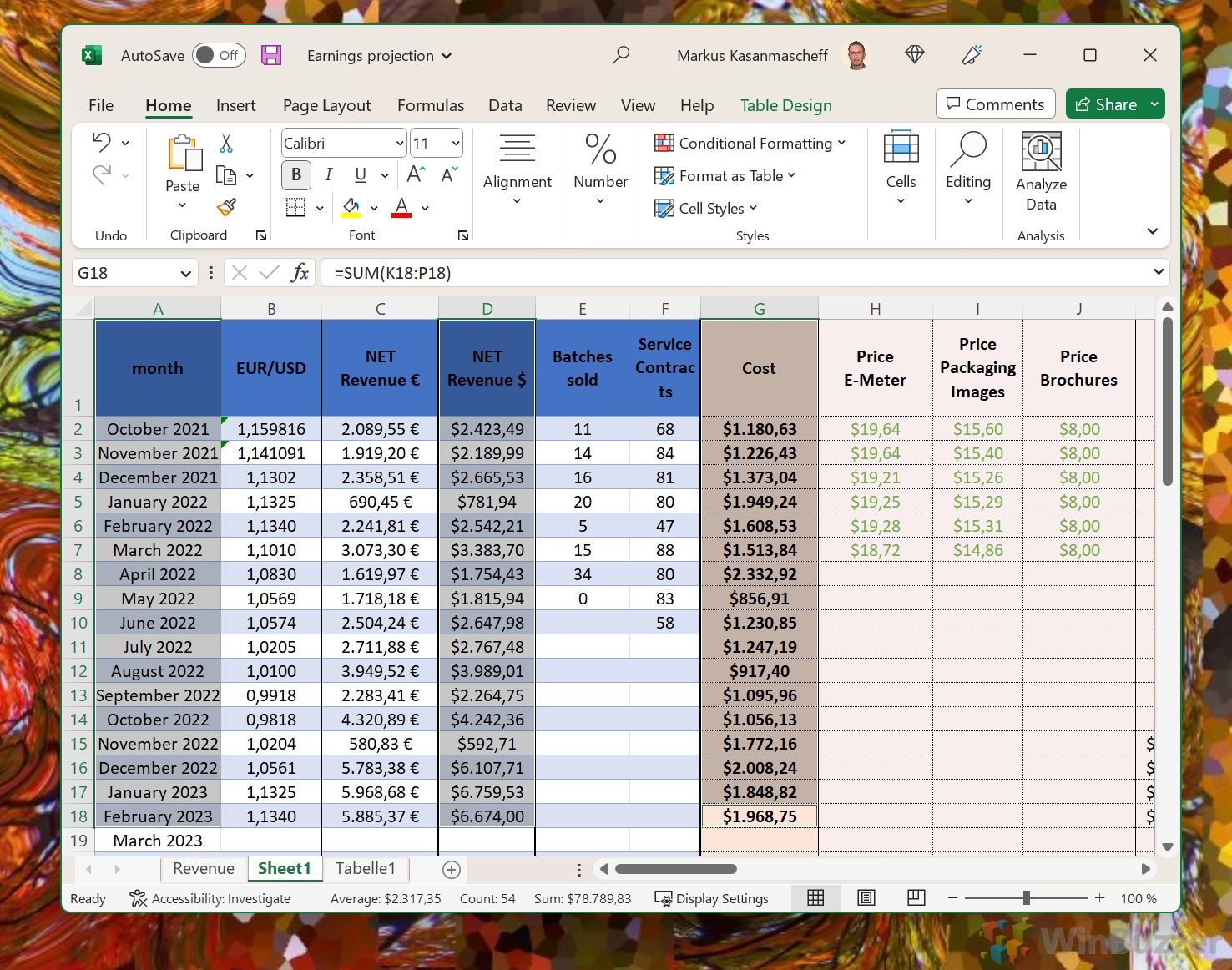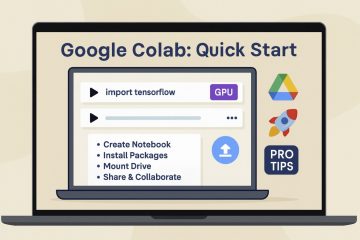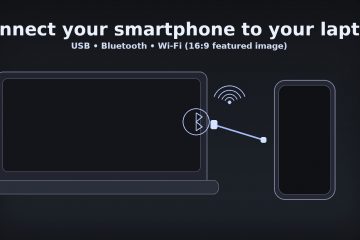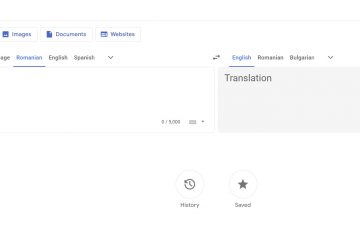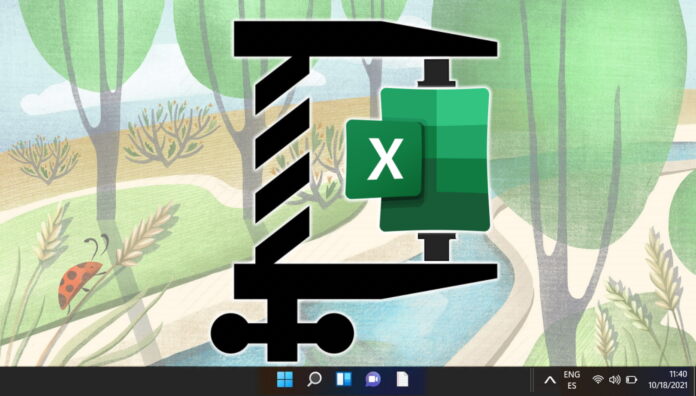
Microsoft Excel è uno strumento valido, che spesso ospita grandi quantità di dati, formule complesse e grafici intricati in un unico foglio di calcolo. Tuttavia, man mano che la ricchezza dei tuoi dati aumenta, aumenta anche la dimensione dei tuoi file Excel. Questa crescente dimensione dei file può diventare una spina nel fianco dell’efficienza, portando a prestazioni lente, tempi di apertura dei file prolungati e sfide nella condivisione tramite e-mail o piattaforme collaborative.
Perché il mio file Excel è così grande?
Perché i file Excel diventano così ingombranti e cosa puoi fare al riguardo? I file Excel di grandi dimensioni sono spesso il risultato di dati accumulati, formattazione eccessiva, immagini incorporate e una miriade di formule e tabelle pivot. Sebbene questi elementi siano essenziali per l’analisi, possono rallentare la risposta della cartella di lavoro e renderla difficile da gestire.
Ridurre le dimensioni di un file Excel non significa solo recuperare spazio su disco, ma anche migliorarne l’usabilità e l’accessibilità. dei tuoi dati Che tu sia un professionista finanziario alle prese con modelli complessi, un analista alle prese con report completi o uno studente che organizza i dati della tua tesi, l’ottimizzazione delle dimensioni del file Excel può farti risparmiare tempo e frustrazione.
In questo tutorial, esploreremo una serie di strategie per snellire i file Excel senza compromettere l’integrità dei dati. Dal controllo della cartella di lavoro per capire dove si trova il grosso, alla compressione delle immagini, alla rimozione della formattazione non necessaria, allo svuotamento della cache di Excel e allo sfruttamento del formato binario di Excel, ti guideremo attraverso passaggi attuabili per ottenere una cartella di lavoro più snella ed efficiente.
Come ridurre le dimensioni del file Excel salvando i dati in formato binario
Il formato binario (.xlsb) può ridurre significativamente le dimensioni del tuo file Excel. A differenza dei formati standard.xlsx o.xlsm, che salvano i dati come XML, il formato binario salva i dati utilizzando molto meno spazio. Ciò può comportare una dimensione del file più piccola, rendendo più semplice la gestione e la condivisione dei file Excel. Anche le cartelle di lavoro salvate in formato binario spesso si aprono e vengono salvate più velocemente, soprattutto se sono di grandi dimensioni o contengono calcoli complessi. Ciò è dovuto al modo semplificato con cui i dati vengono archiviati e accessibili nel formato binario.
Considerazioni sulla compatibilità: sebbene la maggior parte delle caratteristiche e funzionalità siano preservate nel formato binario, potrebbero esserci alcuni problemi di compatibilità con altri software o servizi che richiedono che i file Excel siano in formato XML. Inoltre, alcune funzionalità di Excel, come Power Query, potrebbero non funzionare con file in formato binario.
Consapevolezza delle macro: se utilizzi le macro, tieni presente che il formato binario non modifica il formato visibilità delle macro. Tuttavia, gli utenti potrebbero non aspettarsi che le macro siano presenti in un file binario, poiché la consueta estensione del file con macro è.xlsm, non.xlsb.
Fai clic su”File”per aprire il menu principale di Excel
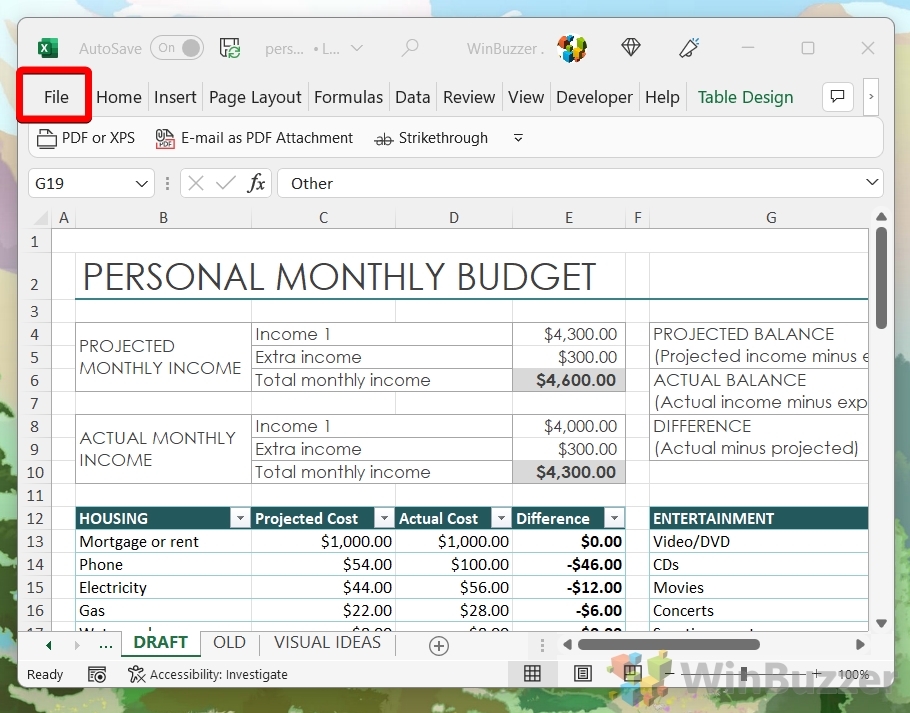
Fai clic su”Salva una copia”e quindi su”Sfoglia”
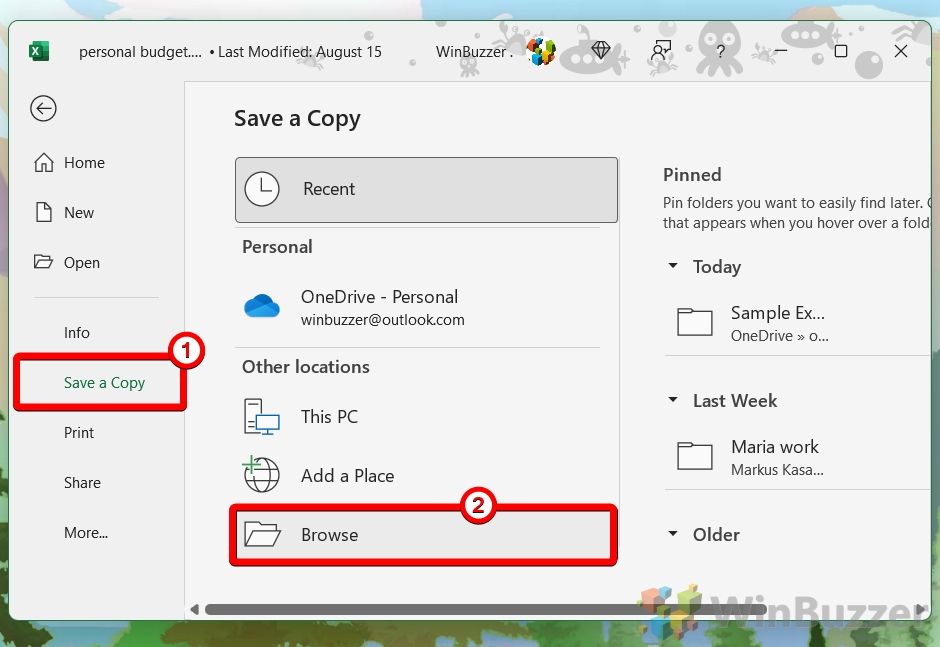
Seleziona”Cartella di lavoro binaria di Excel (*.xlsb)”in”Salva come tipo”e fai clic su”Salva”
In questo modo verrà salvata una copia del file Excel originale nel formato”Cartella di lavoro binaria di Excel”che è solitamente molto più piccolo del formato file Excel predefinito *.xlsx.
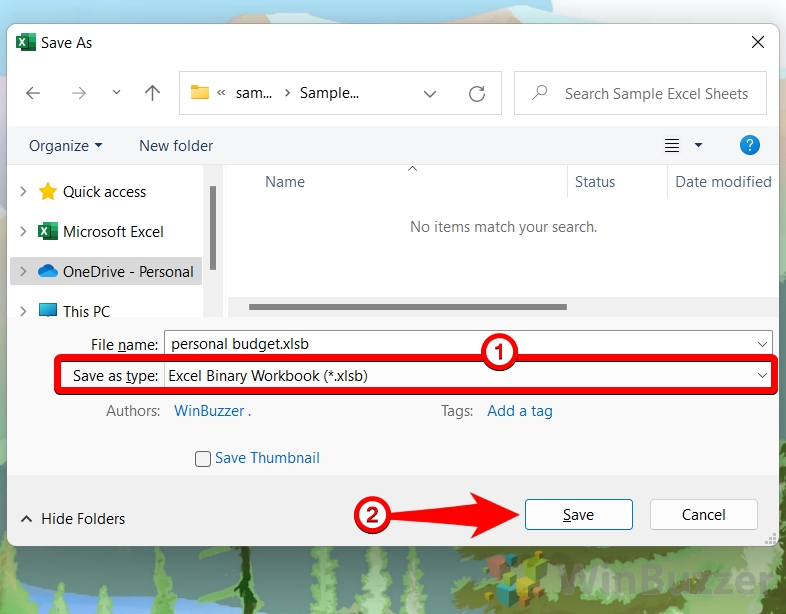
Come salvare file Excel in formato binario predefinito
Di configurando Excel per salvare le cartelle di lavoro nel formato binario per impostazione predefinita, ti assicuri che ogni file tragga vantaggio dalla dimensione ridotta del file senza doverti ricordare di modificare manualmente il formato ogni volta che salvi. Questa impostazione può semplificare il flusso di lavoro e tenere sotto controllo automaticamente le dimensioni dei file. Anche le cartelle di lavoro salvate in formato binario spesso si aprono e vengono salvate più velocemente, soprattutto se sono di grandi dimensioni o contengono calcoli complessi. Ciò è dovuto al modo semplificato con cui i dati vengono archiviati e accessibili nel formato binario.
Considerazioni sulla compatibilità: sebbene la maggior parte delle caratteristiche e funzionalità siano preservate nel formato binario, potrebbero esserci alcuni problemi di compatibilità con altri software o servizi che richiedono che i file Excel siano in formato XML. Inoltre, alcune funzionalità di Excel, come Power Query, potrebbero non funzionare con file in formato binario.
Consapevolezza delle macro: se utilizzi le macro, tieni presente che il formato binario non modifica il formato visibilità delle macro. Tuttavia, gli utenti potrebbero non aspettarsi che le macro siano presenti in un file binario, poiché la consueta estensione del file con macro è.xlsm, non.xlsb.
Fai clic su”File”per aprire il menu principale di Excel
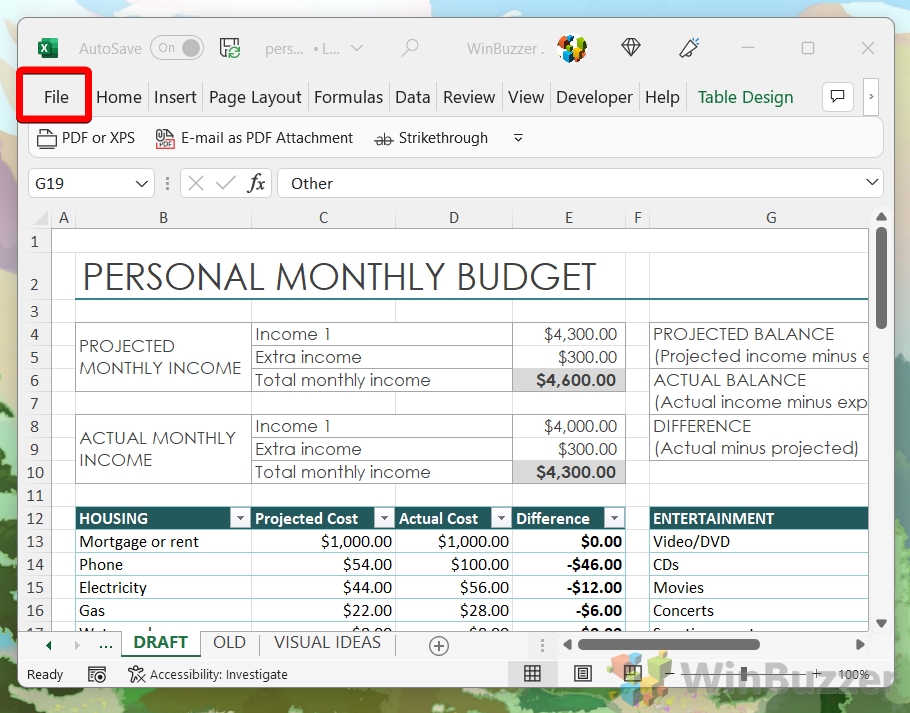
Fai clic su”Altro”e seleziona”Opzioni”
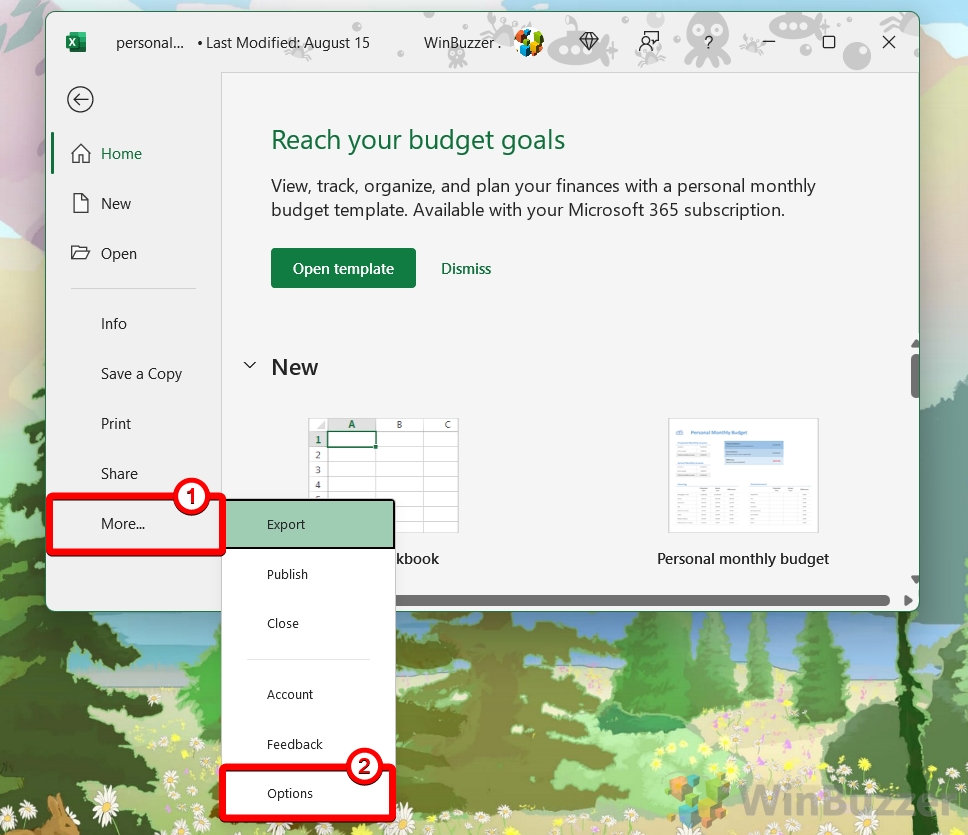
Seleziona cartella di lavoro binaria di Excel come file predefinito formato per il salvataggio
Fai clic su “Salva” nella barra laterale di sinistra e seleziona “Cartella di lavoro binaria di Excel (*.xlsb)” dove dice “Salva i file in questo formato”. Tutte le nuove cartelle di lavoro verranno salvate come.xlsb a meno che non modifichi manualmente il tipo di file nella finestra di dialogo “Salva con nome”. Ciò significa che non devi ricordarti di cambiare formato ogni volta che ne salvi una nuova file, che può far risparmiare tempo e garantire coerenza.
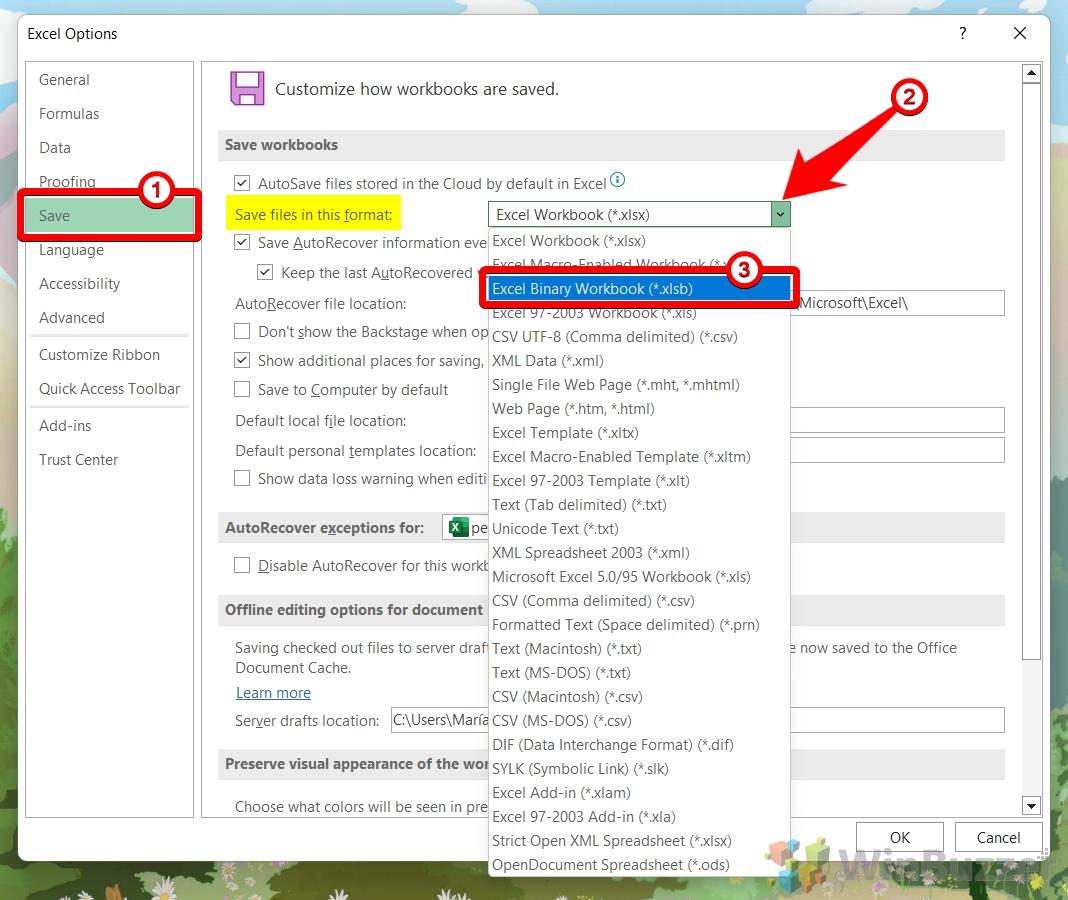
Salva le modifiche con”OK”
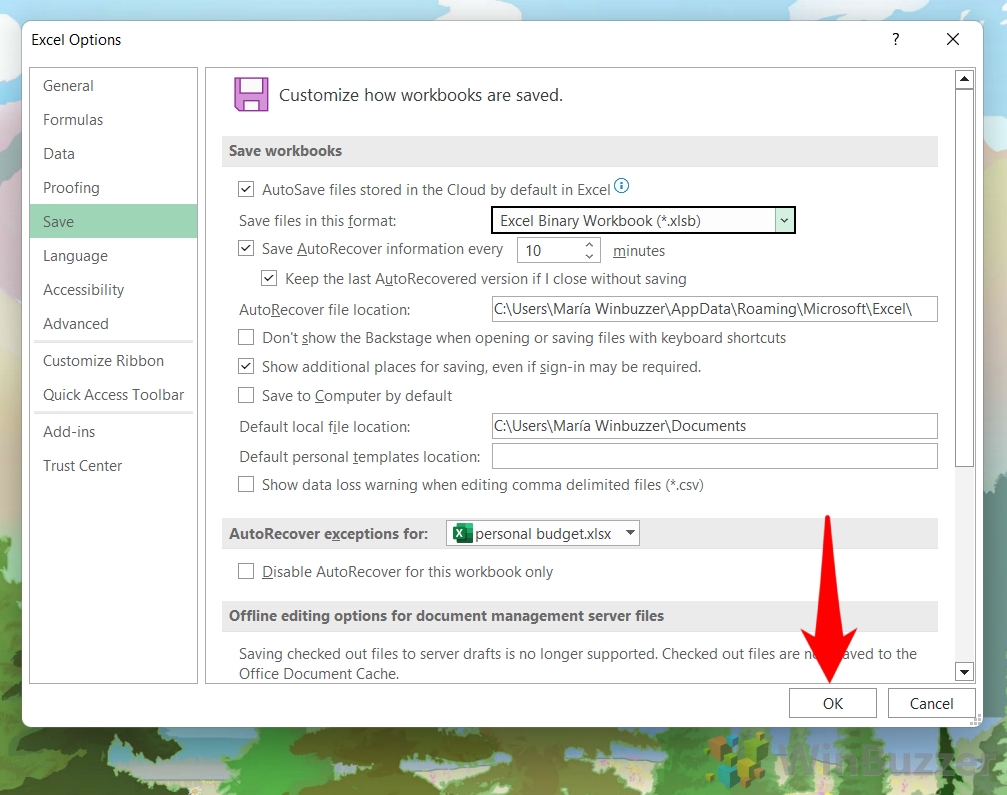
Come ridurre le dimensioni del file Excel eliminando i fogli di lavoro non necessari
Fogli di lavoro che non sono più necessario può gonfiare inutilmente il file Excel. Identificando e rimuovendo questi fogli in eccesso, puoi ridurre le dimensioni del file. Questo è un metodo semplice per eliminare i dati inutilizzati e può avere un impatto immediato sulla dimensione del file.
Fai clic con il pulsante destro del mouse sul foglio Excel che desideri rimuovere e fai clic su “Elimina”.
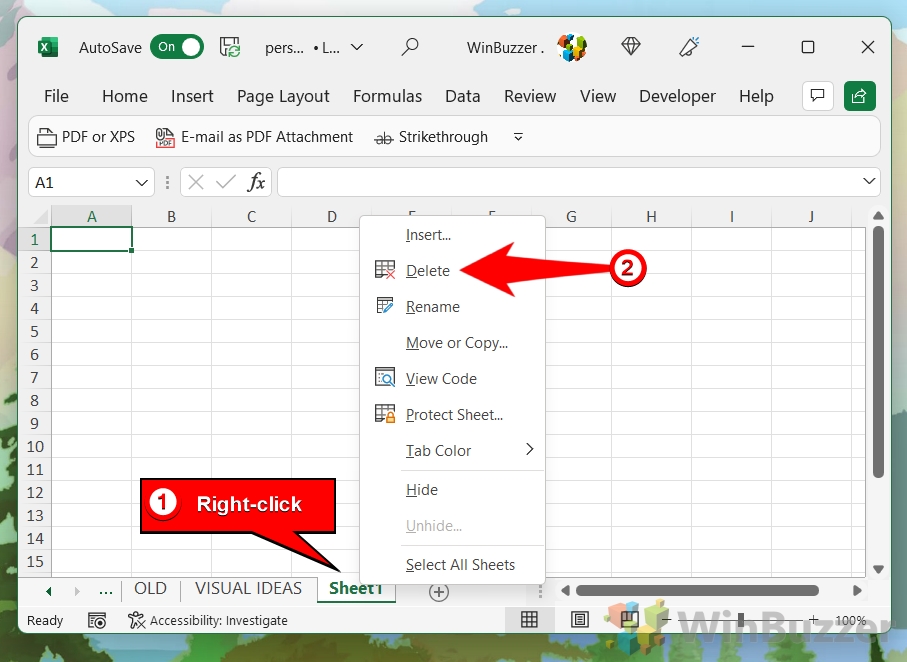
Come rimpicciolire un file Excel salvando le immagini a una risoluzione inferiore
Le immagini ad alta risoluzione possono essere uno dei principali colpevoli delle dimensioni eccessive del file Excel. Salvando le immagini a una risoluzione inferiore dopo averle inserite nella cartella di lavoro, può ridurre significativamente le dimensioni del file senza una sostanziale perdita di qualità, soprattutto se le immagini sono solo a scopo di riferimento o illustrativo.
Fare clic su”File”per aprire il menu principale di Excel
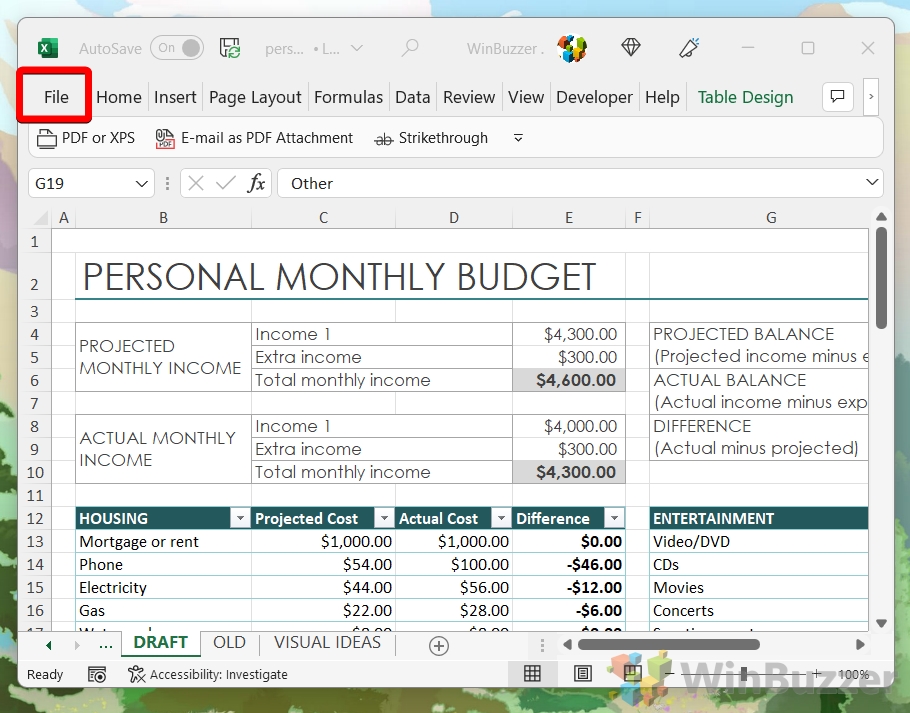
Apri”Opzioni”
Se Excel la finestra non è in modalità a schermo intero, potresti dover prima fare clic su “Altro..”.
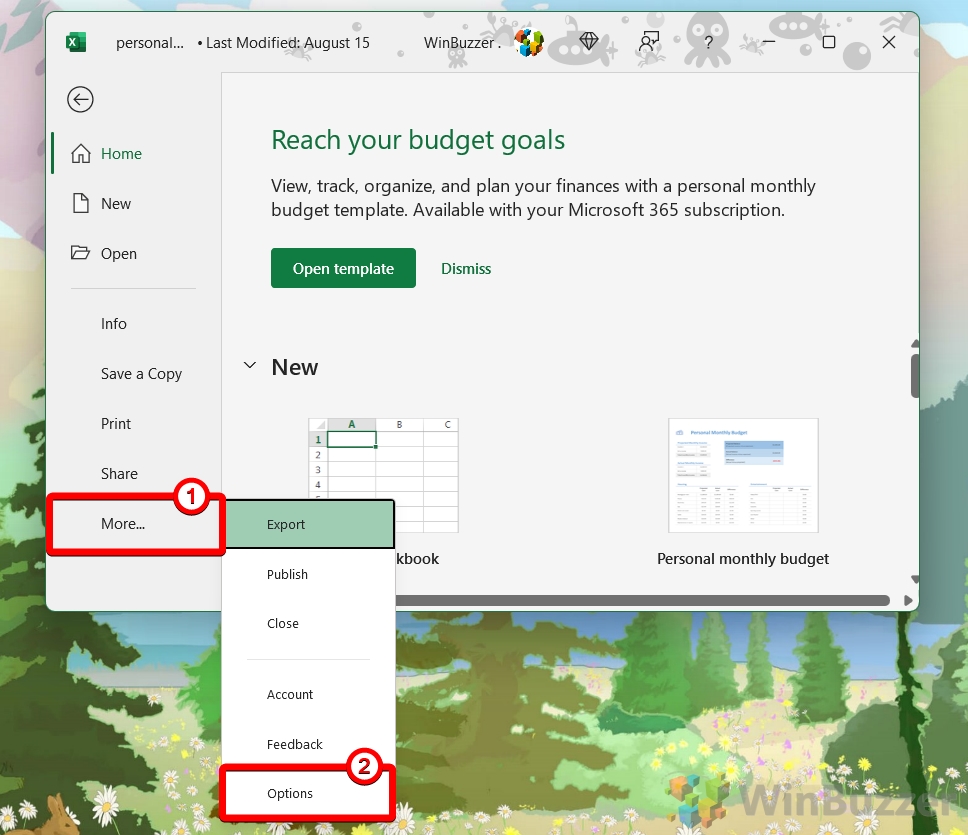
Modifica le impostazioni di dimensione e qualità dell’immagine di Excel
Fai clic su “Avanzate”, seleziona “Elimina dati di modifica”, deseleziona “Non comprimere le immagini nel file” e imposta una “Risoluzione predefinita” inferiore.
Elimina dati di modifica: selezionando “Elimina dati di modifica” verranno rimossi tutti i dati di modifica delle immagini memorizzati (come ritaglio e regolazioni) che Excel conserva per consentirti di ripristinarli. all’immagine originale. Ciò può ridurre le dimensioni del file perché Excel non memorizzerà più i dati aggiuntivi necessari per annullare le modifiche alle immagini.
Compressione delle immagini: deselezionando “Non comprimere le immagini nel file” consente a Excel di comprimere le immagini nel documento. Ciò significa che Excel ridurrà la dimensione del file delle immagini, il che può ridurre in modo significativo la dimensione complessiva del file della cartella di lavoro, soprattutto se contiene molte immagini o immagini di grandi dimensioni. p>
Impostazione della risoluzione predefinita: impostando una “Risoluzione predefinita” inferiore diminuirà l’impostazione dei punti per pollice (DPI) per le immagini inserite nella cartella di lavoro. Ciò significa che qualsiasi nuova immagine aggiunta alla cartella di lavoro verrà automaticamente compressa con questa impostazione di risoluzione. Le immagini con DPI inferiori hanno meno pixel e quindi occupano meno spazio, riducendo ulteriormente le dimensioni del file.
96 ppi (pixel per pollice): questa è considerata risoluzione dello schermo perché corrisponde alla risoluzione dello schermo di la maggior parte degli schermi dei computer. 150 ppi: questa risoluzione raggiunge un equilibrio tra le dimensioni del file e la qualità dell’immagine. È migliore della risoluzione dello schermo per i materiali stampati, ma aiuta comunque a mantenere ridotte le dimensioni del file rispetto alle risoluzioni più elevate. 220 ppi: questa impostazione è una qualità superiore che funziona bene per i documenti stampati, fornendo un livello di dettaglio più preciso senza essere grande quanto le impostazioni più alte disponibili. 330 ppi: si tratta di un’impostazione ad alta risoluzione utilizzata per documenti che richiedono immagini dettagliate una volta stampati, come rapporti che verranno pubblicati a livello professionale o materiali che includono caratteri piccoli o grafici dettagliati.
Impatto sulla qualità delle immagini: sebbene queste modifiche ridurranno le dimensioni del file, potrebbero anche ridurre la qualità visiva delle immagini. Questo potrebbe non essere un problema per le immagini visualizzate sullo schermo in Excel, ma potrebbe esserlo se prevedi di stampare la cartella di lavoro o se i dettagli precisi dell’immagine sono importanti per la presentazione dei dati.
Globale Modifica: queste impostazioni sono in genere globali, il che significa che influenzeranno tutte le cartelle di lavoro su cui lavori in Excel, non solo il documento corrente. Dovresti considerare se questa modifica è in linea con le tue esigenze anche per altri progetti.
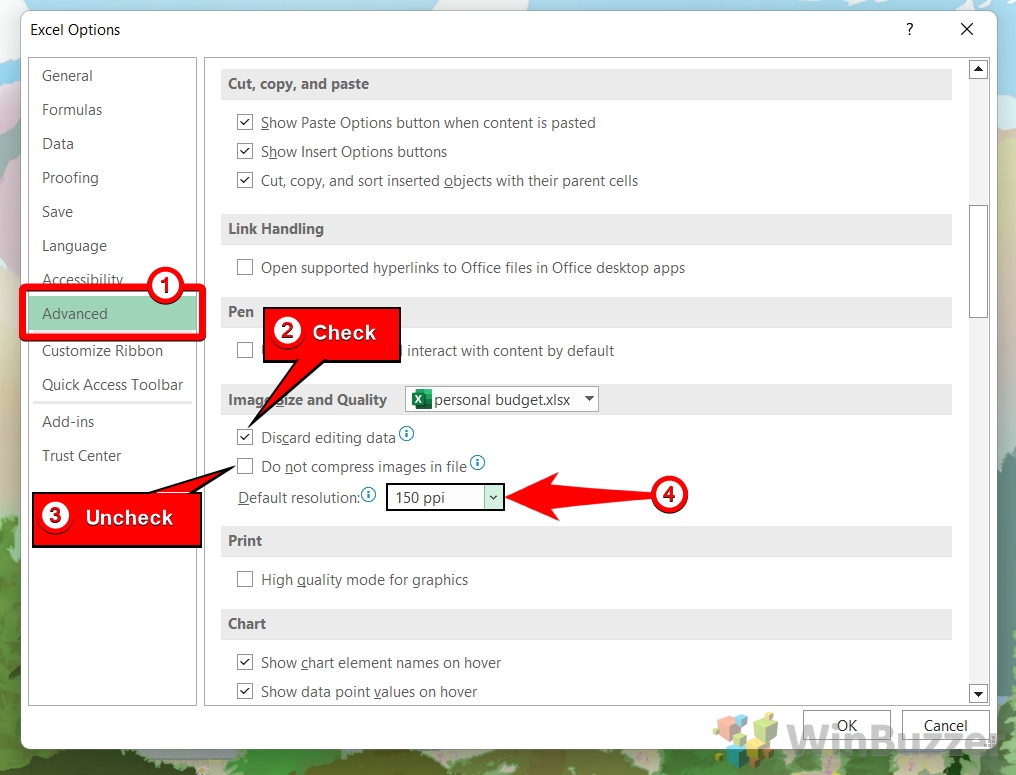
Fai clic su”OK”per salvare le modifiche.
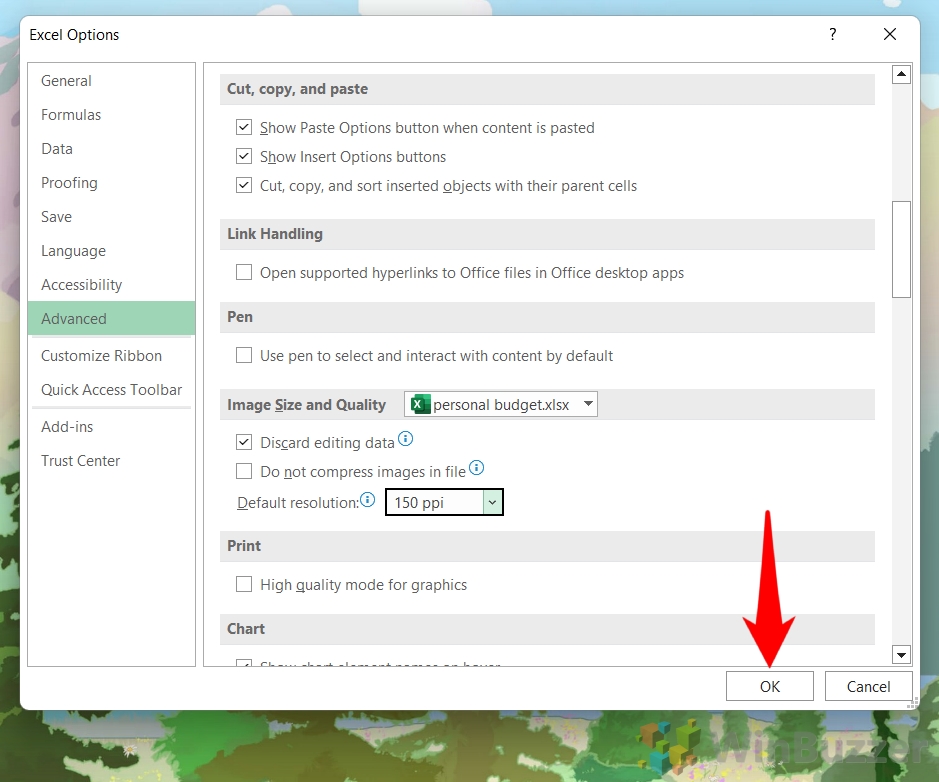
Come ridurre le dimensioni del file Excel comprimendo le immagini
Excel offre strumenti integrati per comprimere le immagini già incorporate nella cartella di lavoro. Questo metodo è utile per ridurre le dimensioni del file a posteriori, consentendoti di mantenere ausili visivi nei dati senza i relativi aiuti file bloat.
Seleziona un’immagine e fai clic su”Formato immagine”nella barra multifunzione
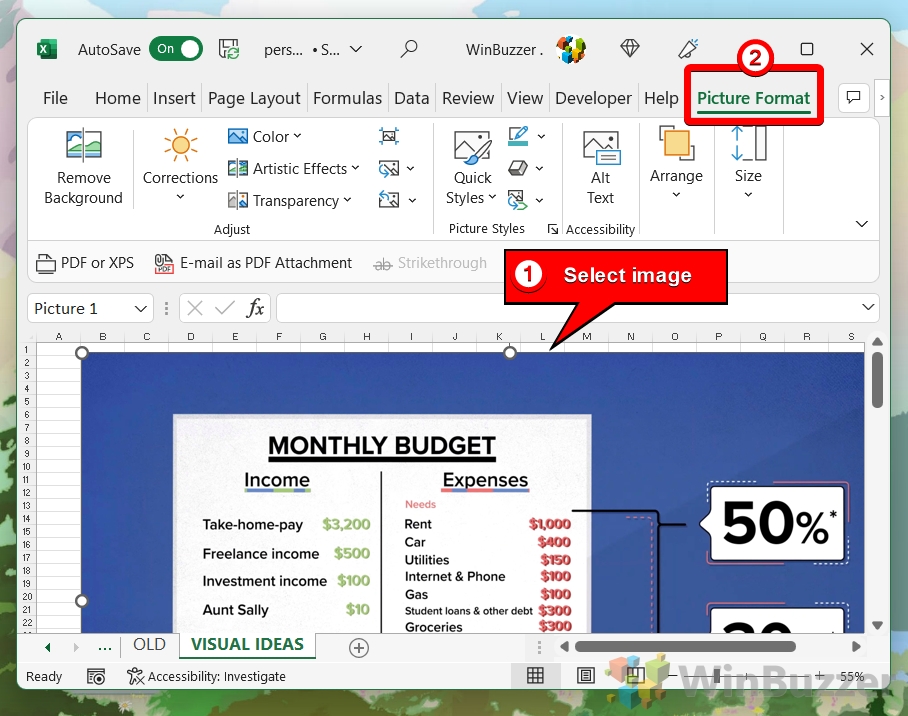
Fai clic sul pulsante”Comprimi immagini”nella sezione”Regola”
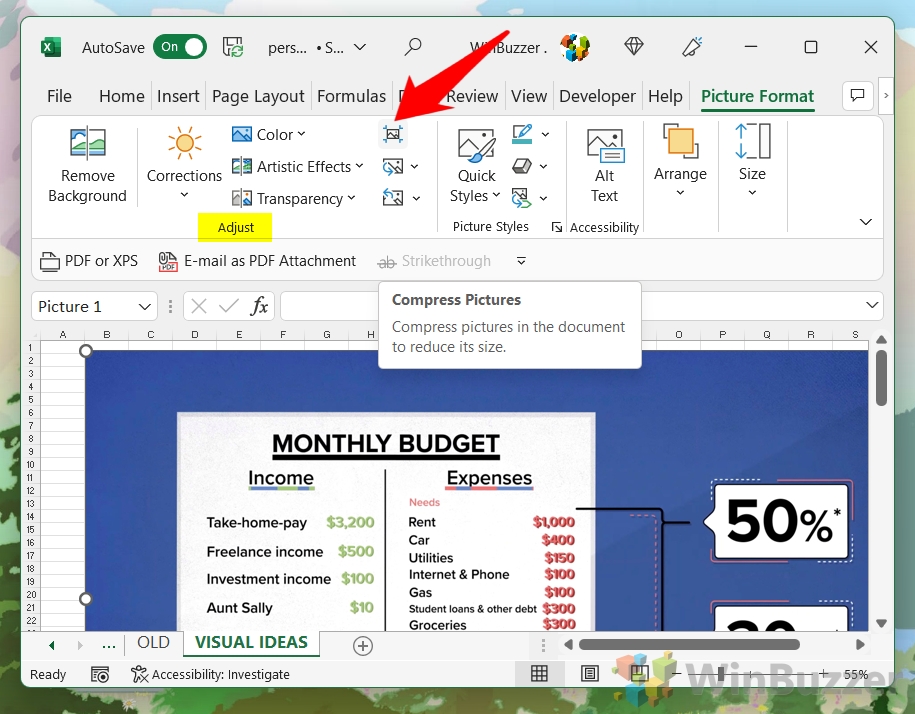
Imposta le”Opzioni di compressione”dell’immagine Excel
Per comprimere tutte le immagini, deseleziona “Applica solo a questa immagine”. Seleziona “Elimina aree ritagliate delle immagini” per rimuovere parti invisibili ma ripristinabili. Seleziona “Utilizza risoluzione predefinita” per mantenere la qualità dell’immagine o una risoluzione inferiore per guadagnare ulteriore spazio. Fai clic su “OK” per comprimere finalmente le immagini.
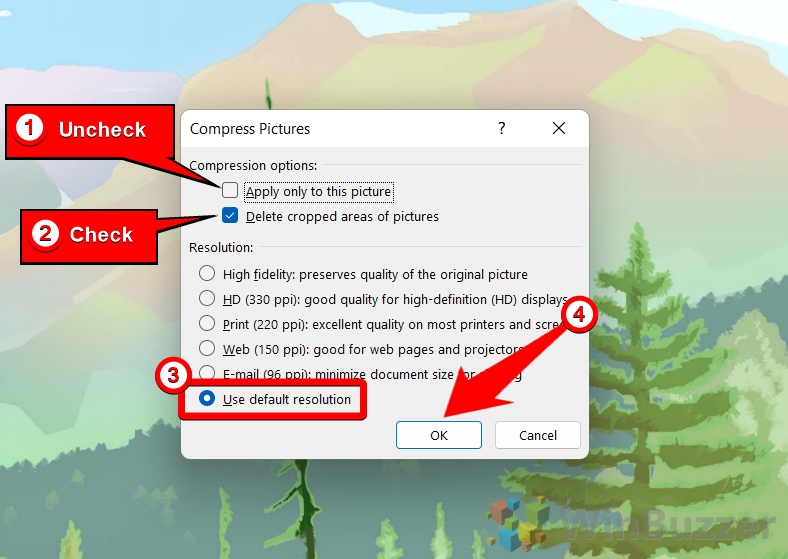
Come ridurre le dimensioni del file Excel non memorizzando la cache pivot per le tabelle pivot
Le tabelle pivot creano una cache pivot nascosta che può inavvertitamente aumentare le dimensioni del file. Disattivando l’opzione per salvare questa cache con la cartella di lavoro, puoi ridurre le dimensioni del file. Questo metodo è particolarmente efficace se utilizzi ampiamente le tabelle pivot ma non non richiedere la cache per l’utilizzo futuro dei dati.
Seleziona una cella nella tabella pivot e fai clic su”Analizza tabella pivot”nella barra multifunzione

Fai clic su”Tabella pivot”e poi su”Opzioni”
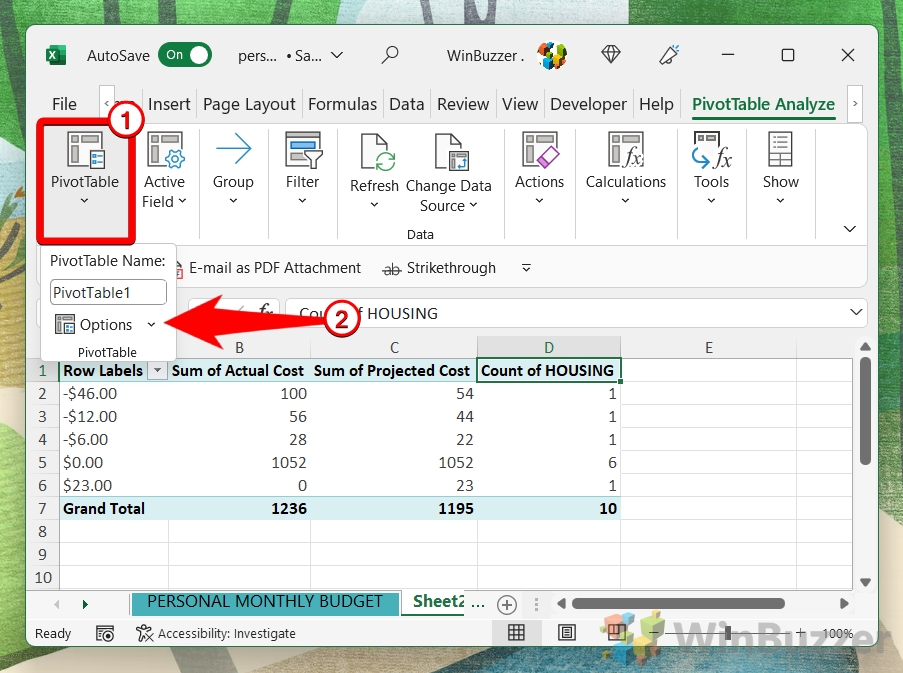
Regola”Opzioni tabella pivot”e salva con”OK”
Deseleziona “Salva dati di origine con file”: questa opzione interromperà Excel dall’archiviazione di una copia dei dati utilizzati per creare la tabella pivot con la cartella di lavoro. Ciò può ridurre significativamente le dimensioni del file, soprattutto se i dati di origine sono grandi. Tuttavia, significa che se tu o qualcun altro aprite il file Excel senza accedere all’origine dati originale, la tabella pivot non sarà in grado di visualizzare alcun dato o aggiornarsi. Seleziona “Aggiorna i dati all’apertura del file”: questa impostazione garantisce che ogni volta che il file Excel viene aperto, i dati della tabella pivot verranno aggiornati automaticamente. Ciò significa che estrarrà i dati più recenti dall’origine, presupponendo l’origine è accessibile. Ciò è utile per mantenere aggiornata la tabella pivot, ma potrebbe anche rallentare l’apertura del file se l’origine dati è di grandi dimensioni o se si trova su una rete lenta.
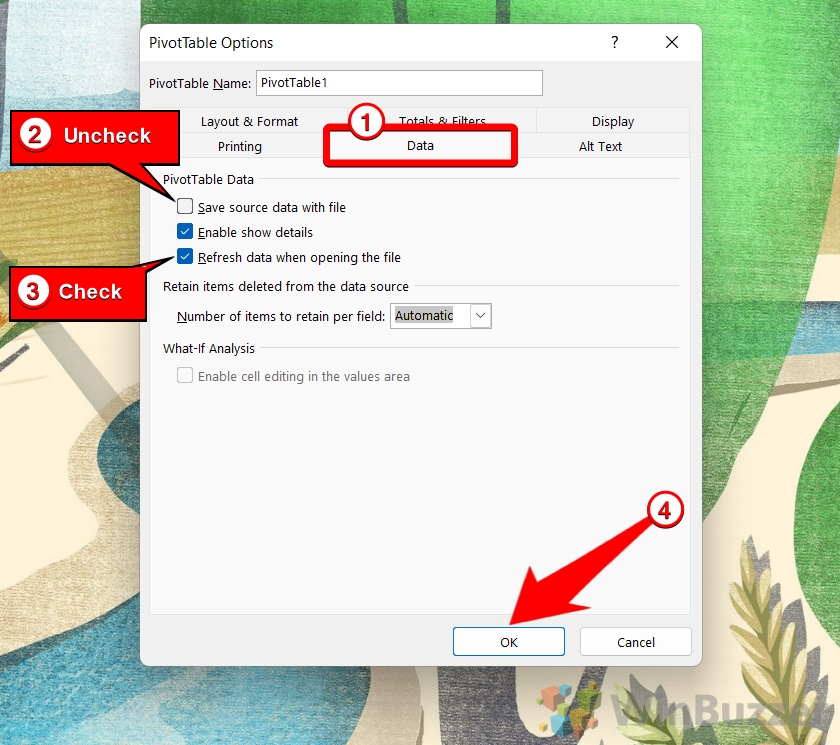
Come zippare un file Excel per comprimerlo
Zipare un file Excel è un metodo universale per ridurne le dimensioni per l’archiviazione o la condivisione. Questo metodo comprime il file all’esterno di Excel, spesso comportando una significativa riduzione delle dimensioni. È un passaggio finale che può essere utilizzato insieme ad altri metodi di riduzione delle dimensioni del file per la massima efficienza.
Fai clic su”Nuovo”in”Esplora file”
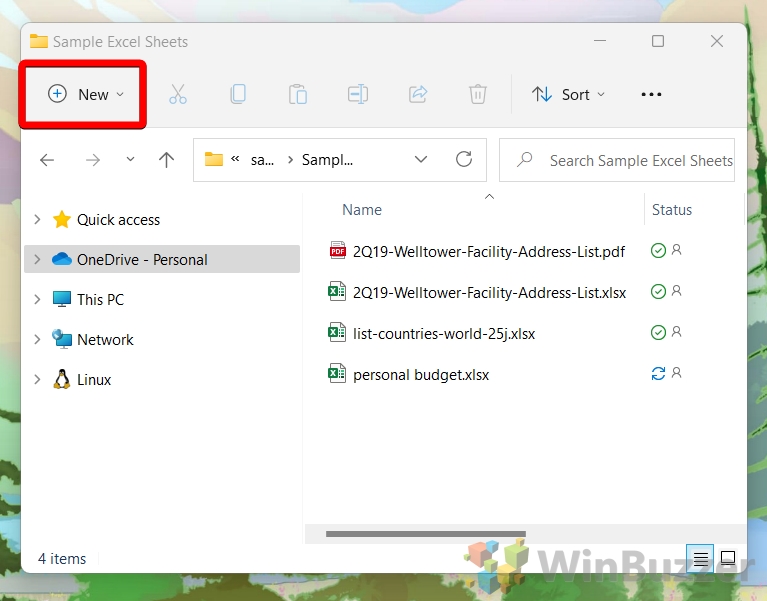
Seleziona”Cartella compressa (zippata)
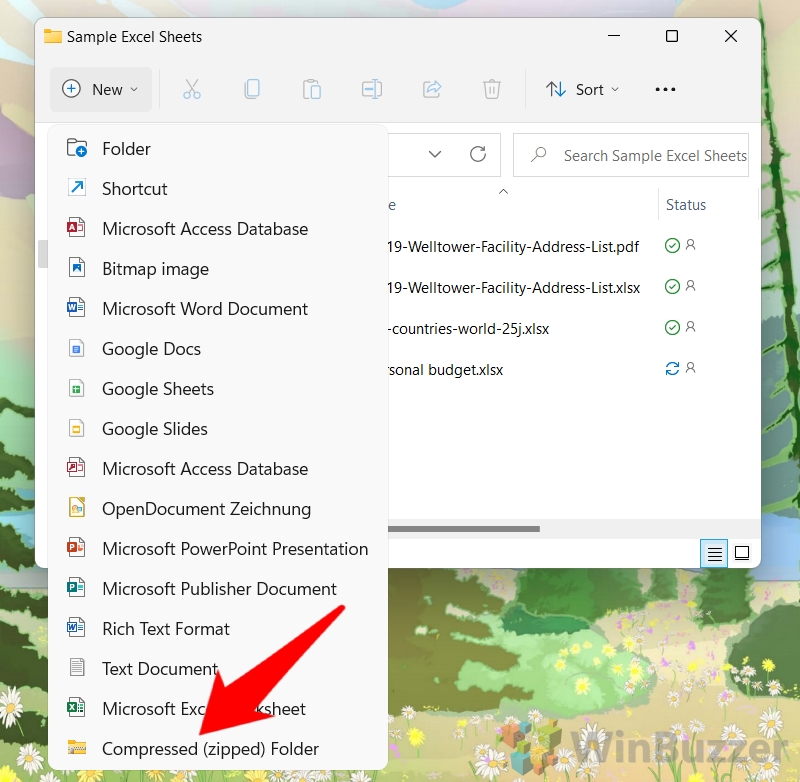
Assegna un nome al file
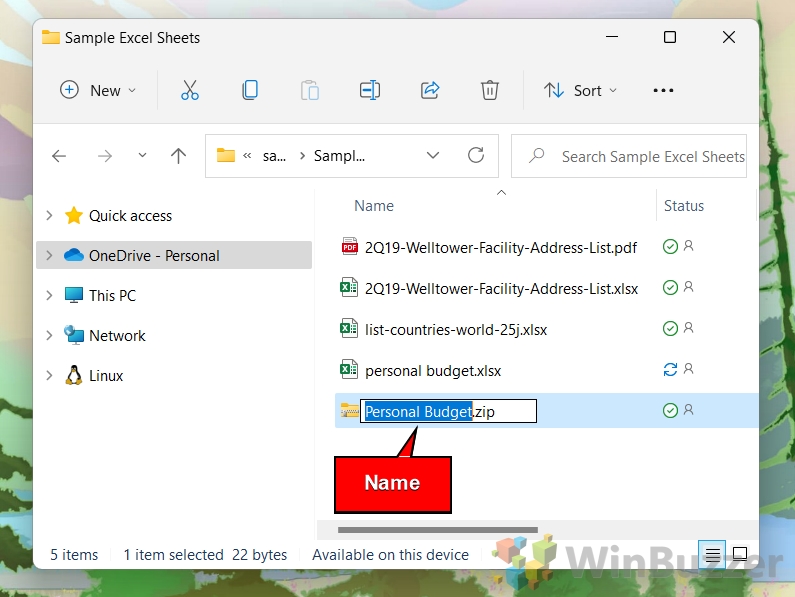
Taglia o copia i file Excel in cui desideri comprimere un file ZIP
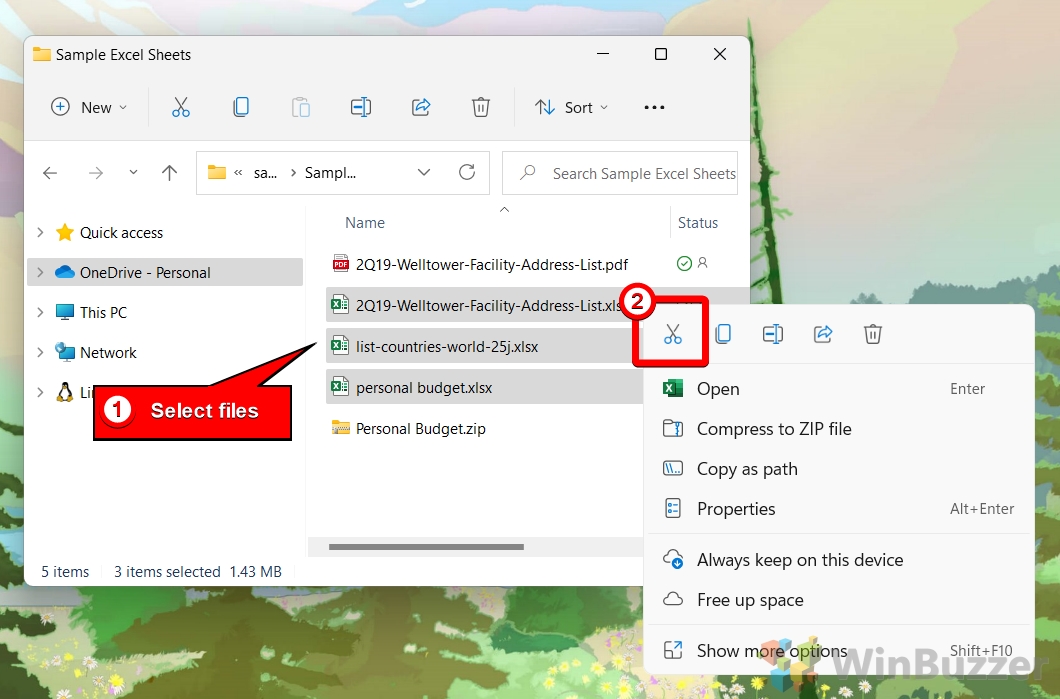
Fai doppio clic sul file ZIP creato in precedenza
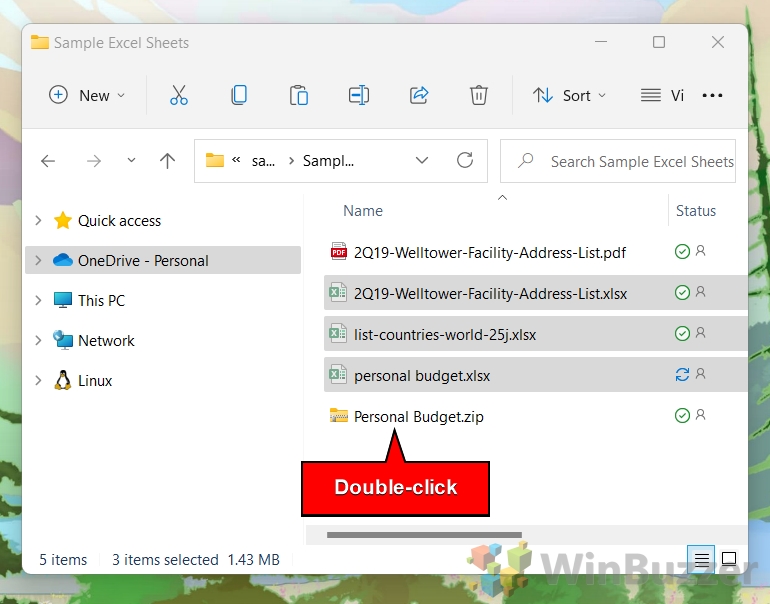
Incolla i file Excel per salvarli nel file ZIP compresso
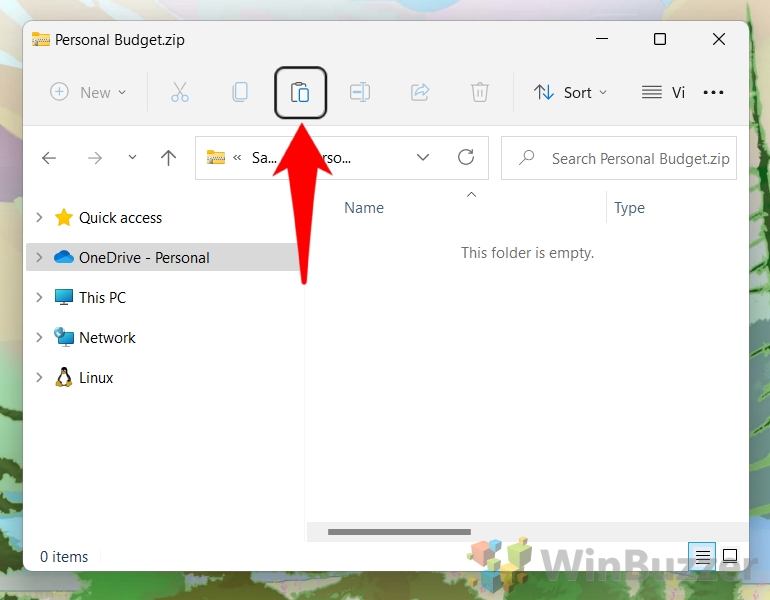
Se necessario, puoi aprire il file ZIP e i file Excel tramite Esplora file
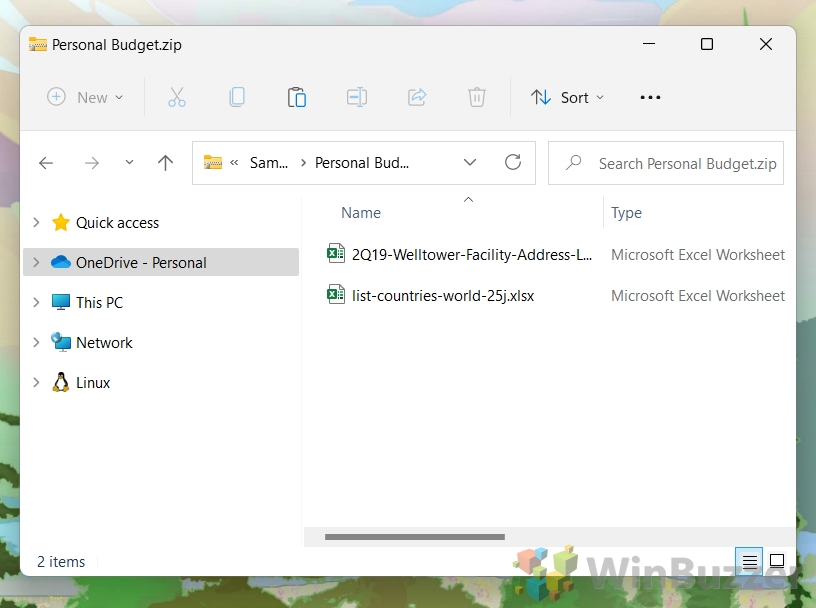
A questo punto è un vecchio trucco, ma applicare l’ombreggiatura (strisce zebrate) a righe alternative in Excel rende il foglio più facile da leggere. L’effetto, noto anche come riga fasciata, consente ai tuoi occhi di mantenere la loro posizione più facilmente durante la scansione di un foglio di calcolo. La difficoltà, quindi, sta nel sapere dove cercare e come formattare le celle come una tabella. Nell’altra nostra guida, ti mostriamo come applicare e personalizzare la formattazione della tabella per formare righe alternate in Excel.
In Excel , puoi dividere utilizzando i riferimenti di cella, gestire errori come la divisione per zero e persino combinare la divisione con altre operazioni per calcoli più complessi. Nell’altra nostra guida imparerai le funzioni da base ad avanzate per la divisione, gestirai gli errori e ottimizzerai i calcoli per la massima efficienza.
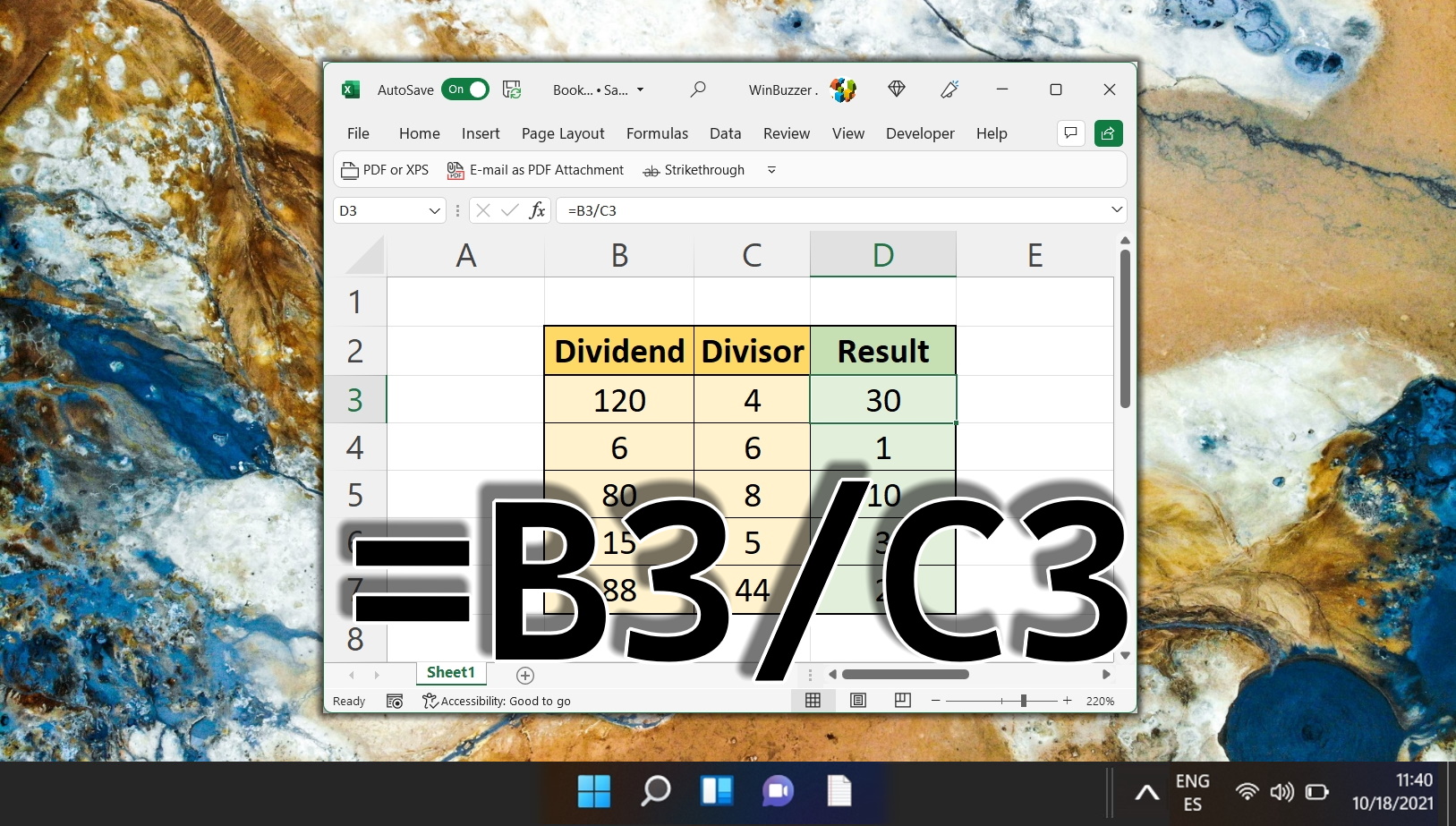
In Excel, puoi applicare valori predefiniti stili di tabella, rendendo i tuoi dati pronti per la presentazione. Tuttavia, ci sono casi in cui potresti voler eliminare la formattazione della tabella senza perdere i dati sottostanti. Nella nostra altra guida ti mostriamo varie tecniche per rimuovere la formattazione della tabella in Excel.
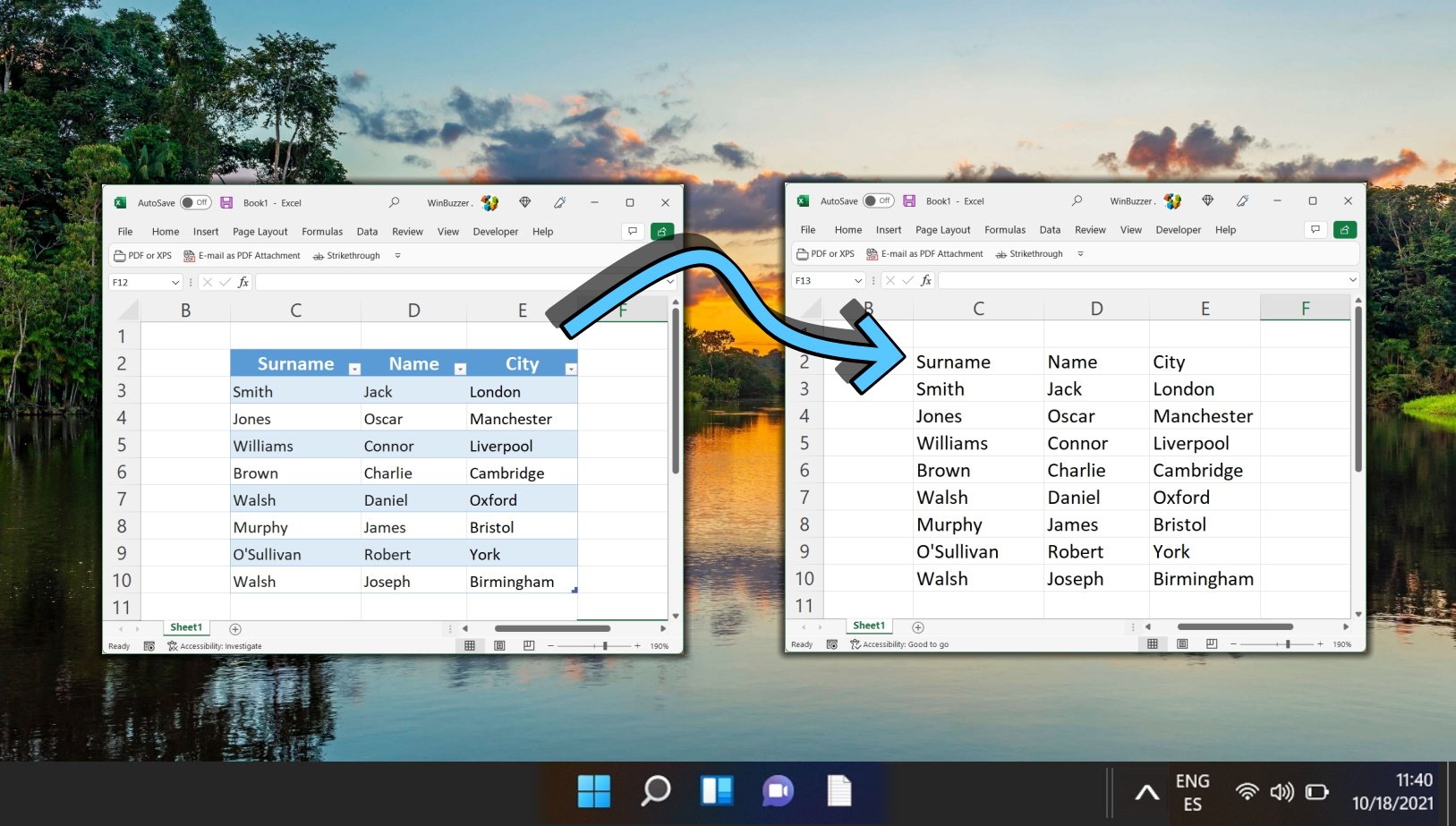
Per sfruttare al massimo le funzionalità di Excel, è necessario strutturare i tuoi dati correttamente. La struttura dei dati si riferisce al modo in cui organizzi i dati in un foglio di calcolo. Una buona struttura dei dati semplifica l’esecuzione di calcoli, il filtraggio e l’ordinamento dei dati, la creazione di grafici e tabelle pivot e l’applicazione di formule e funzioni. Nell’altra nostra guida, ti mostriamo come strutturare i dati raccolti in Excel utilizzando alcune best practice e suggerimenti.